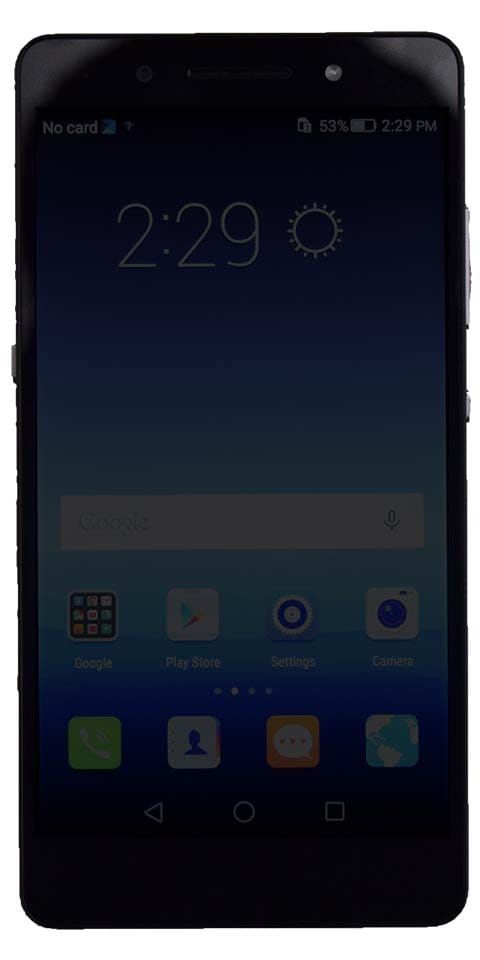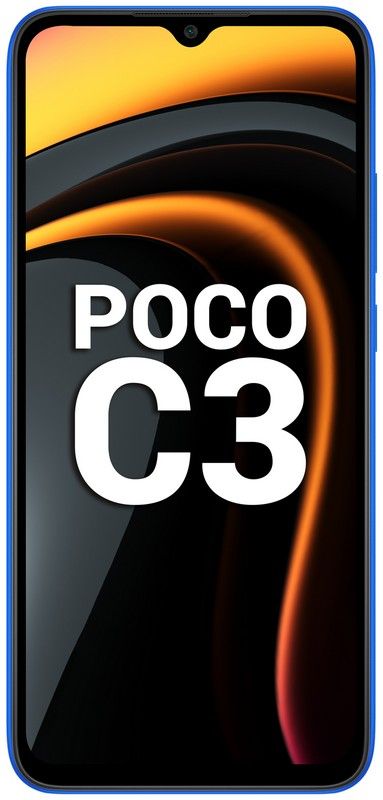Kako preveriti grafično kartico v operacijskem sistemu Windows 10
Kaj je grafična kartica?
Prvi ključ do razumevanja grafične kartice Windows 10 je razumevanje nekaterih terminologij. To gre skupaj z notranjostjo računalnikov. Grafična kartica je vrsta zaslona ali grafične kartice, ki je nameščena v večini računalniških naprav. Uporablja se za prikaz grafičnih podatkov z visoko jasnostjo, barvo, ločljivostjo in celotnim videzom. Omogoča visokokakovosten vizualni prikaz z obdelavo in izvajanjem grafičnih podatkov. Uporaba naprednih grafičnih tehnik, funkcij in funkcij.
Poleg tega je grafična kartica znana tudi kot grafični adapter, grafični krmilnik, kartica grafičnega pospeševalnika ali grafična plošča. Prva stvar, ki jo morate razumeti o svojem računalniku. Ne glede na to, ali gre za prenosnik, namizje ali tablični računalnik - ali več komponent deluje skupaj. Če želite vse napajati, to storite v računalniku. Od brskanja po spletu, gledanja videoposnetkov in preverjanja v družabnih omrežjih do igranja video iger in ustvarjanja umetnosti. Če to stori vaš računalnik. To je zaradi kombinacije več različnih delov, tako kot človeško telo.
vam ni treba razumeti celotnega računalnika, če želite izvedeti podrobnosti o lastni grafični kartici v operacijskem sistemu Windows 10. Namesto tega se na hitro osredotočimo na tri glavne dele računalnika in na to, kako medsebojno delujejo:
Matična plošča:
Matična plošča v vašem računalniku je komponenta, ki omogoča vsak kos tehnologije v vašem računalniku. Vključuje trdi disk, CPU, GPU, pomnilnik, ventilatorje in še več za medsebojni pogovor. To je vezje, ki s pomočjo konektorjev in zatičev. Kjer lahko druge komponente vstavijo, preberejo in prenašajo podatke med komponentami. Matična plošča je kot hrbtenica vaše naprave. Kar vaši napravi omogoča polni potencial. Hkrati pa omogoča tudi razširitve in nadaljnje zunanje naprave.
CPU (Or Procesor):
Če je matična plošča hrbtenica vaše naprave, potem so CPU (ali centralna procesna enota) možgani. Zadolžen je za izdajanje ukazov in računanje podatkov, ki jih vaš sistem vrže vanje. CPU je daleč najpomembnejši del vašega sistema. Vse od tega, kako hitro ali počasi deluje vaš stroj. Kako hitro lahko preklaplja med aplikacijami. In tudi, kako dobro lahko pretaka video in druge podatke, ki prihajajo na vaš CPU.
deluje livewave?
GPU (ali grafična kartica):
GPU (grafična procesna enota) je nekoliko zanimiva naprava. Obstaja pa na stotine namenskih grafičnih kartic. S standardom za vsakega od njih. Običajno nastavijo Nvidijo ali AMD. Dve največji imeni na grafičnih karticah. Lahko imate tudi integrirano grafično kartico s procesorjem v operacijskem sistemu Windows 10. Tako CPU kot GPU priključite na matično ploščo.
Z namenskimi režami za vsako napravo v namiznih računalnikih (prenosniki običajno uporabljajo zaprte matične plošče). Zelo pomembno je razumeti, kako te tri naprave delujejo skupaj. Ker poznavanje razlike med namenskim in integriranim. Grafične kartice so izjemno pomembne pri iskanju informacij o notranjosti računalnika v sistemu Windows 10.
Grafična kartica izvaja vzporedne operacije v oknu 10. Čeprav se uporablja za 2D podatke, pa tudi za povečavo in premikanje zaslona. GPU je bistvenega pomena za nemoteno dekodiranje in upodabljanje 3D animacij in videa. Prefinjenejši GPU. Višja je ločljivost in hitrejše in gladkejše gibanje v igrah in filmih. GPU na samostojnih karticah vključuje lasten pomnilnik. Medtem ko grafični procesorji, vgrajeni v nabor čipov ali CPU čip, delijo glavni pomnilnik s CPU

Upoštevajte tudi, da vaš računalnik vsebuje več kot le zgoraj navedene tri dele. To je pomembno tudi za zagon vaše naprave. Vključno s trdimi diski, RAM-om ali pomnilniškimi ključi, ventilatorji, zvočnimi karticami in še več.
Podatki o grafični kartici v sistemu Windows 10:
Vsi računalniki imajo grafično strojno opremo, ki obravnava vse, od risanja namizja in dekodiranja videoposnetkov do upodabljanja zahtevnih računalniških iger. Večina sodobnih osebnih računalnikov ima v operacijskem sistemu Windows 10 enote za obdelavo grafike (grafične kartice), ki jih izdelujejo Intel, NVIDIA ali AMD.
Iskanje grafične kartice v sistemu Windows 10 je enostavno. To lahko storite na nekaj načinov, odvisno od tega, koliko informacij želite izvedeti na svoji kartici. Naša prva metoda uporablja vgrajeno Windows diagnostično orodje DirectX. Uporabljamo ga tudi za branje sistemskih informacij o vaši napravi. Medtem ko so podrobne informacije o komponentah DirectX v vašem sistemu.
DirectX je za tiste, ki ne vedo, Windows-ov API za obdelavo večpredstavnostnih vsebin. Vključno z video posnetki in igrami na vaši platformi. Naša druga metoda uporablja zunanje programsko orodje. Znan kot GPU-Z za branje informacij v vaši napravi. Pogosto ponujajo več informacij z dodatnimi stroški namestitve ločene aplikacije.
Če uporabljate delujoči računalnik, raje uporabite prvi način namesto drugega. Če se želite izogniti namestitvi sistemskih in programskih aplikacij.
Neposredno diagnostično orodje:
DirectX je zbirka API-jev, ki se v sistemu Windows uporabljajo za večpredstavnostne in video programe in je še posebej pomembna za igralce iger. Zagon orodja za diagnostiko DirectX je razmeroma preprost. To orodje vključuje vse različice sistema Windows 10.
poiščite tipko Windows v spodnjem levem kotu. Kliknite ga z miško in vnesite Zaženi, ko se odpre meni Start.

Uporabite lahko tudi bližnjico do ukaza. Samo pritisnite tipko Windows + R, da odprete ukazno polje. Tip dxdiag in pritisnite Enter.

To bo takoj odprlo orodje za diagnostiko DirectX. The Sistem zavihek vsebuje tudi splošne informacije o vašem sistemu. In tudi najpomembneje, katero različico DirectX-a ste trenutno namestili. The Zaslon zavihek prikazuje informacije, specifične za vaš grafični vmesnik in monitor. Prav tako lahko vidite, katere funkcije DirectX so omogočene.
Zavihek Zaslon v zgornjem levem kotu vsebuje tudi vse splošne informacije o trenutnih nastavitvah zaslona vašega sistema. Vključno z grafično kartico, znamko in modelom, količino VRAM-a (video RAM ali pomnilnik) v grafični kartici. In trenutna ločljivost, ki jo bo naprava iztisnila.
zaženite raziskovalec datotek kot skrbniški Windows 10

Za vsakogar, ki ima v svojem sistemu dve grafični kartici. V oknu na zaslonu boste odprli dva zavihka Prikaz. medtem ko nekateri uporabniki, zlasti igralci iger. V operacijskem sistemu Windows imajo lahko dve grafični kartici. Če to uporabljate v prenosnem računalniku, boste verjetno zagnali to težavo. CPU z vgrajeno grafiko in namenskim grafičnim procesorjem, ki se po potrebi vklopi.
To je značilnost nekaterih prenosnih računalnikov z grafiko Nvidia, ki je navadno zasnovana tako, da se samodejno preklopi in pomaga pri življenjski dobi baterije prenosnika.

No, za večino ljudi so to vse informacije, ki jih potrebujejo za odločitev v zvezi z grafično kartico v operacijskem sistemu Windows 10.
TechPower UP GPU-Z:
TechPowerUp GPU-Z (ali samo GPU-Z ) je lahek pripomoček, namenjen zagotavljanju informacij o grafičnih karticah v operacijskem sistemu Windows 10 in grafičnih karticah. Program prikaže specifikacije grafične procesne enote (pogosto skrajšane na GPU) in njen pomnilnik. Prikazuje tudi temperaturo, frekvenco jedra, frekvenco pomnilnika, obremenitev GPU in hitrosti ventilatorja. To je popolnoma brezplačen pripomoček, brez oglasov ali plačilnih zidov, zato ne skrbite, da boste morali plačati za uporabo aplikacije v svoji napravi.

Našli boste dve ločeni temi. Standardna različica GPU-Z in tematski program ASUS ROG (Republic of Gamers, ASUS-ova linija opreme, usmerjene na igralce). Za svoje potrebe potrebujemo samo standardno različico. Ko pritisnete gumb za prenos, vas bodo vodili na stran za prenos. Kjer morate izbrati strežnik za prenos.
Za uporabo aplikacije namestitev ni potrebna. Vse, kar naredi, je dodati povezavo do aplikacije na namizje in v zagonski meni. Zdaj lahko izberete da, ne ali ne. Sistemska aplikacija bo še vedno delovala enako, ne glede na vse.
nalaganje youtube video posnetkov brez programske opreme -

Po izbiri namestitve se bo GPU-Z takoj zagnal. Za 98 odstotkov bralcev. Tu vam ne bo treba vedeti večine informacij. Namesto tega je tukaj tisto, kar se vam bo zdelo zanimivo, prikazano prek GPU-Z:

Gumb za iskanje:
Na vrhu okna boste videli gumb Iskanje. Če kliknete to, bo vaš brskalnik zagnal stran za nalaganje strani na vaši grafični kartici. Skupaj s sliko naprave, objavljenimi datumi in številnimi drugimi informacijami.
Ime:
To bo prikazalo generično ime vaše grafične kartice. To ne bo prikazalo znamke grafične kartice. Vendar (to je v GPU-Z znano kot poddobavitelj).
Tehnologija:
Prikazala vam bo velikost in strukturo vaše grafične kartice v oknih 10. To se meri v nm (nanometrih). Manjši kot je čip, manj toplotne energije iz GPU-ja. Datum izdaje: prvotni datum izdaje vaše grafične kartice.
Podprodaja:
Proizvajalec je ustvaril vašo kartico (ASUS, EVGA itd.).
Vrsta in velikost pomnilnika:
Vrsta in generacija namenskega pomnilnika na grafični kartici (VRAM). Več kot je VRAM, močnejši je čip.
Taktne hitrosti:
To je hitrost, za katero je nastavljen GPU. Lahko se poveča in overclocka. Odvisno od vaše kartice in naprave. Tu boste videli tudi podatke o taktnih frekvencah s turbokompresorjem. Ti se merijo v MHz (megaherci).

Če ste zmedeni glede tega, kaj nekaj pomeni v GPU-Z. Če na primer niste prepričani, kaj prepoznata širina vodila ali stopnja polnjenja teksture. Za ogled novih informacij se lahko pomikate tudi po poljih za vnos besedila v vsakem delu aplikacije. In opis orodja na vsakem polju, ki vsebuje majhno definicijo in razlago za vsak posamezen del aplikacije.
Na koncu lahko tudi spustni meni na dnu aplikacije preklapljate med podatki o kartici, če ima vaš računalnik dve grafični kartici (ali bolj verjetno, da preklapljate med informacijami na vaši namenski in integrirani grafični kartici).
za odpiranje tega kalkulatorja potrebujete novo aplikacijo
In seveda vam GPU-Z lahko pomaga spoznati podrobnosti o tem, kako deluje vaša naprava. Na splošno je grafična kartica v operacijskem sistemu Windows 10 pomembna za zagon v računalniku. vedeti, kako poiskati podatke na svoji kartici, je eden najpriročnejših nasvetov, ki jih morate vedeti. Torej, če odpravljate težave z računalnikom. Ali če kupujete nove igre med naslednjo prodajo. Potem boste z veseljem vedeli, kje lahko najdete informacije.
To so vse informacije, ki jih imamo o grafični kartici v operacijskem sistemu Windows 10. Upamo, da boste o tem dobili dovolj informacij in vam bodo pomagale rešiti številne težave.
Če vam je ta članek všeč, kot bi moral, glejte; Kje se nahajajo Google Zaznamki - Kako najti?